随着技术的发展和软件的更新换代,我们在使用电脑过程中难免会遇到重装系统的情况。而为了更加方便快捷地完成系统安装,制作一个适用于Win764位系统的启动U盘是非常有必要的。本教程将为大家详细讲解制作Win764位系统U盘的方法,让您轻松安装系统。

查找合适的Win764位系统镜像文件
在制作Win764位系统U盘之前,首先需要从官方或可信赖的网站上下载到合适的Win764位系统镜像文件。只有确保镜像文件的完整性和安全性,才能保证制作出来的启动U盘的正常运行。
准备一个容量足够的U盘
为了能够容纳Win764位系统镜像文件和其他必要的文件,选择一个容量足够大的U盘是非常重要的。建议选择容量为16GB以上的U盘,这样可以确保存储空间充足,不会出现空间不足的情况。

格式化U盘为FAT32文件系统
在制作Win764位系统U盘之前,需要将U盘格式化为FAT32文件系统,这样才能够被系统正确识别并用于启动。同时,格式化过程还会清除U盘中的所有数据,所以在操作之前一定要备份好重要的文件。
下载并安装UltraISO软件
UltraISO是一款功能强大的光盘映像文件制作/编辑/转换工具,可以帮助我们轻松制作启动U盘。在制作Win764位系统U盘之前,需要先下载并安装UltraISO软件,并确保已经购买了正版授权。
打开UltraISO软件并加载Win764位系统镜像文件
打开已经安装好的UltraISO软件,在菜单栏中选择“文件”→“打开”,然后选择之前下载好的Win764位系统镜像文件进行加载。
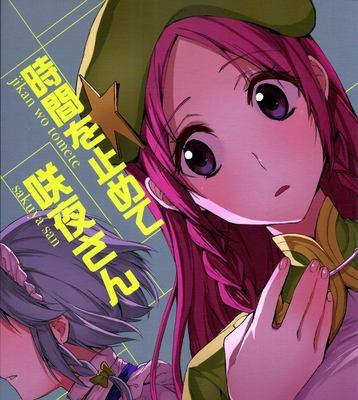
制作启动U盘
在UltraISO软件中加载好Win764位系统镜像文件之后,点击工具栏上的“启动”按钮,选择“写入硬盘映像”,然后在弹出的对话框中选择U盘为目标磁盘,并点击“写入”按钮开始制作启动U盘。
等待制作过程完成
制作启动U盘的过程中,需要等待一段时间。制作时间的长短取决于U盘的读写速度和系统镜像文件的大小。在制作过程中,请确保电脑和U盘的稳定连接,以免造成制作失败。
验证启动U盘的正确性
在制作启动U盘完成之后,可以使用该U盘来验证其正确性。将制作好的启动U盘插入需要安装Win764位系统的电脑中,然后重启电脑,进入BIOS设置,将启动顺序调整为首先从U盘启动。如果能够成功进入系统安装界面,说明制作的启动U盘是正确的。
选择系统安装方式
在进入Win764位系统安装界面后,需要根据个人需求和实际情况选择相应的系统安装方式。可以选择全新安装或者升级安装,根据提示一步步进行操作。
完成系统安装
根据系统安装界面的提示,进行系统安装的相关设置和配置。在安装过程中,需要选择安装目标磁盘、输入产品密钥、设置用户名和密码等。完成这些步骤后,等待系统自动安装完毕。
更新系统和驱动程序
在成功安装Win764位系统之后,为了保证系统的正常运行和安全性,需要及时更新系统和驱动程序。可以通过WindowsUpdate功能来完成系统的更新,同时,也可以前往各个硬件厂商的官方网站下载最新的驱动程序。
安装常用软件和工具
在安装系统之后,还需要安装一些常用的软件和工具,如浏览器、音乐播放器、办公软件等。这些软件和工具可以根据个人需求进行选择和安装。
备份系统及重要数据
在系统安装和软件设置完成之后,为了避免以后出现系统故障或数据丢失的情况,建议及时备份系统及重要数据。可以使用系统自带的备份工具或第三方备份软件来完成备份操作。
养护系统及定期清理
为了保持系统的稳定和流畅运行,需要定期对系统进行养护和清理工作。可以使用系统自带的优化工具或第三方系统清理软件来进行相关操作。
通过本教程的详细讲解,我们学会了如何制作适用于Win764位系统的启动U盘。制作启动U盘可以帮助我们在需要重装系统时更加便捷地完成安装操作。同时,在系统安装和配置完成后,还需要及时更新系统、安装常用软件、备份重要数据、进行系统养护和定期清理,以保证系统的稳定和流畅运行。希望本教程能够对大家有所帮助。
标签: 位系统盘制作

